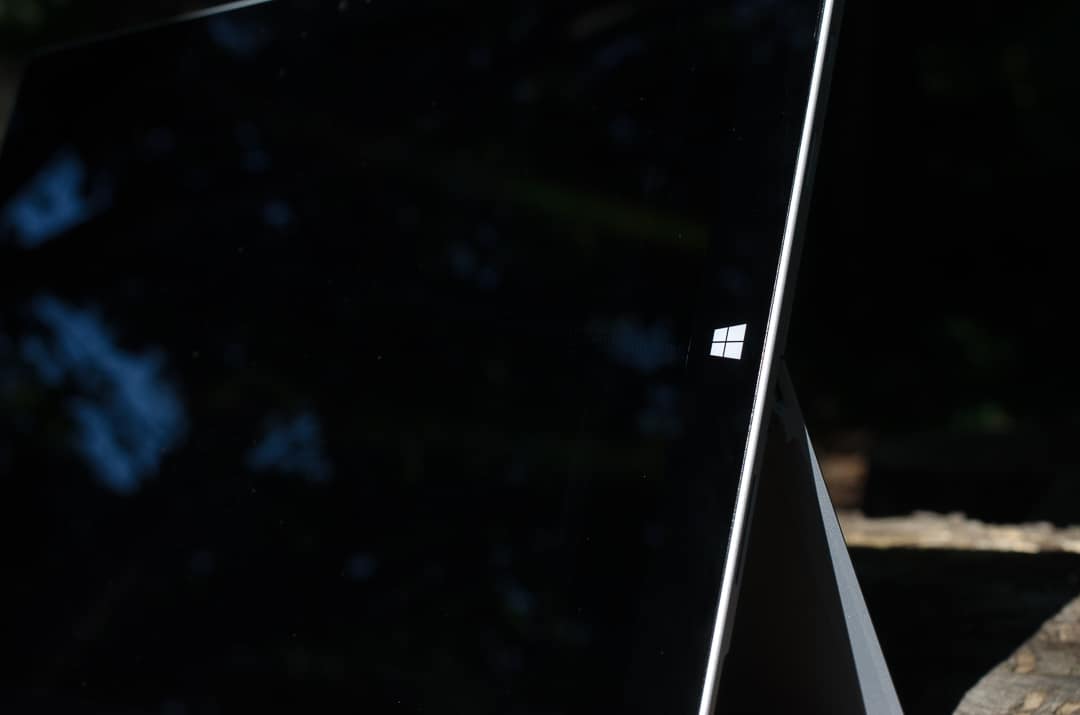Si vous pensez que les images prises avec votre appareil photo Surface Duo sont un peu ternes, vous pouvez facilement les améliorer avec Google Photos. Voici comment.
Ouvrez votre photo dans Google Photos (elle devrait déjà s'y ouvrir, car c'est l'application par défaut)
Cliquez sur l'icône en bas de l'écran qui ressemble à trois commutateurs. C'est celui qui est le deuxième en partant de la gauche en bas de l'écran.
Choisissez "Auto".
Vous pourrez alors voir la différence.
Vous pouvez également modifier l'image manuellement. Cliquez à nouveau sur les trois commutateurs et faites glisser les curseurs de lumière, de couleur et de pop.
L'image sera ensuite enregistrée après avoir cliqué sur "Enregistrer une copie" en haut à droite.
L'appareil photo unique de 11 mégapixels sur le Surface Duo ne produit pas exactement certaines des meilleures images de qualité dans toutes les situations, mais si vous portez un Duo et espérez obtenir une meilleure qualité d'image, il existe une solution rapide pour cela. Il suffit d'utiliser l'application Google Photos intégrée, puis de modifier vos photos avec la fonction "Auto". Cela changera vos photos ennuyeuses en images plus belles, colorées et plus nettes auxquelles elles méritent de ressembler. Voici quelques exemples d'images et un aperçu de la façon de corriger vos images par vous-même.
Exemple 1 : Garage

(Photo brute non éditée du Surface Duo)

Photo modifiée sur le Surface Duo
Cette image à faible luminosité a été prise à l'intérieur de mon garage, avec le soleil tourné vers moi, de sorte que le garage est faiblement éclairé. Vous pouvez voir qu'à cause de cette situation, la couleur globale de la photo n'est pas géniale. Le bois du toit semble un peu délavé, tout comme les couleurs du cordon d'alimentation et de l'aspirateur d'atelier. Changer cela dans Google Photos avec l'option d'édition "Auto", cependant, change un peu les choses. Le bois finit par paraître un peu plus naturel, tout comme les boîtes et les outils posés sur l'étagère.
Exemple 2 : Fleurs

Fleurs, non éditées et brutes de la Surface Duo Camera

Fleurs, éditées dans Google Photos
Maintenant, pour une autre image prise en plein soleil. Ici, vous pouvez voir que les fleurs roses ne sont pas vraiment vibrantes. Les verts dans les feuilles ont également l'air un peu délavés, tout comme la saleté. Passer à Google Photos et l'éditer avec "Auto" pendant ce temps, rend la photo un peu plus naturelle. Vous pouvez voir les briques à l'arrière-plan prendre leur couleur fidèle à la réalité, tout comme les briques et le brun de la saleté.
Exemple 3 : À l'intérieur, à l'intérieur d'une maison

Photo brute, non retouchée du Duo

Photo retouchée dans Google Photos
Enfin, il y a une autre situation à l'intérieur. Ici, vous pouvez voir des travaux de construction à l'intérieur de ma maison. Sur la photo originale du Duo, tout semble délavé et sombre. Cependant, lorsque vous accédez à Google Photos. le parquet devient soudain plus vibrant et le jaune des murs ressort un peu plus. La différence est éclatante comme le jour avec celui-ci (jeu de mots voulu.)
Comment corriger vos images dans Google Photos

Maintenant que vous pouvez voir la différence, vous pouvez l'essayer par vous-même. Étant donné que Google Photos est l'application par défaut pour afficher les images sur le Surface Duo, vous pouvez corriger l'image en quelques étapes seulement. Tout d'abord, cliquez sur l'icône qui ressemble à trois commutateurs. C'est celui qui est le deuxième en partant de la gauche en bas de l'écran. Une fois que vous avez cliqué dessus, vous pouvez choisir "Auto". Vous pourrez alors voir la différence.
Vous pouvez également modifier l'image manuellement. Cliquez à nouveau sur les trois commutateurs et faites glisser les curseurs de lumière, de couleur et de pop. Une fois terminé, cliquez sur "Enregistrer une copie" en haut.
La caméra pourrait-elle être améliorée avec des mises à jour logicielles ?
Puisque Google Photos est capable d'améliorer les photos du Duo avec son logiciel. nous nous demandons si l'application d'appareil photo Android de Microsoft sur le Duo pourrait voir une mise à jour à l'avenir pour améliorer la qualité globale de l'image. Bien sûr, nous espérons également que Google portera également son application GCam sur le Duo (ce qui est peu probable car elle n'est conçue que pour les photos Pixel) pour aider à faire la différence. Jusque-là, c'est une façon d'améliorer la qualité d'image sur le Duo. Ou, vous pouvez également essayer de vérifier une application de caméra tierce (dont beaucoup ne sont pas encore optimisées pour le Duo et vont simplement planter.)